Tư vấn chọn mua, Tư vấn Tivi, Tư vấn tivi TCL
6 Nguyên nhân smart tivi TCL không vào được Youtube
Mục lục
Youtube là ứng dụng được yêu thích và dùng nhiều trên smart tivi. Trong quá trình sử dụng, tivi TCL không vào được Youtube khiến người dùng cảm thấy khó chịu. Hãy cùng tìm hiểu nguyên nhân và cách khắc phục trong bài viết này.
1. Tivi TCL chưa được kết nối wifi hoặc kết nối Wifi bị lỗi
Nguyên nhân tivi TCL không vào được Youtube có thể do tivi chưa được kết nối Wi-Fi nên không truy cập được internet.
Cách khắc phục
Bước 1: Nhấn nút Home trên remote > Chọn mục Cái đặt ( hình răng cưa )
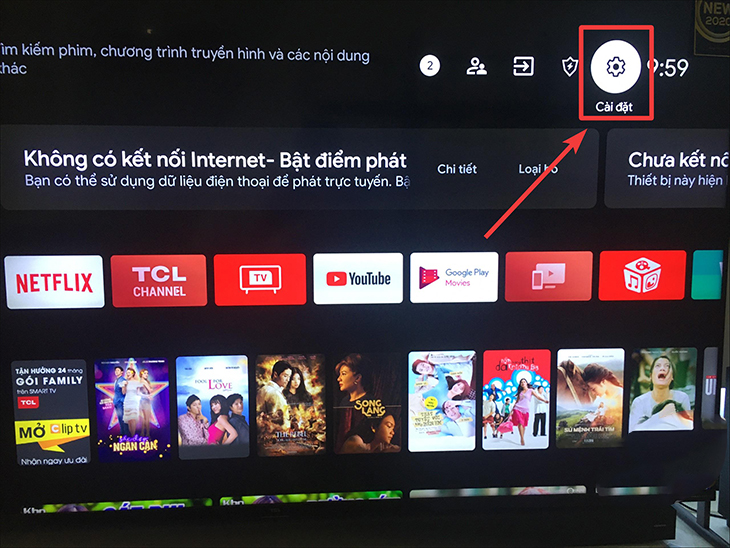
Bước 2: Tại mục Cài đặt, bạn chọn Mạng và Internet.
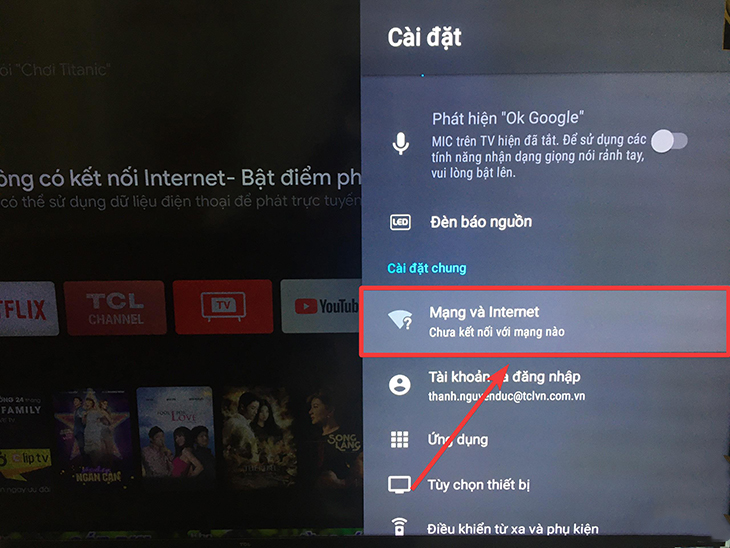
Bước 3: Khi bạn đã vào được mục Mạng và Internet. Tiếp theo, bạn chỉnh tính năng Wi-Fi sang ON.
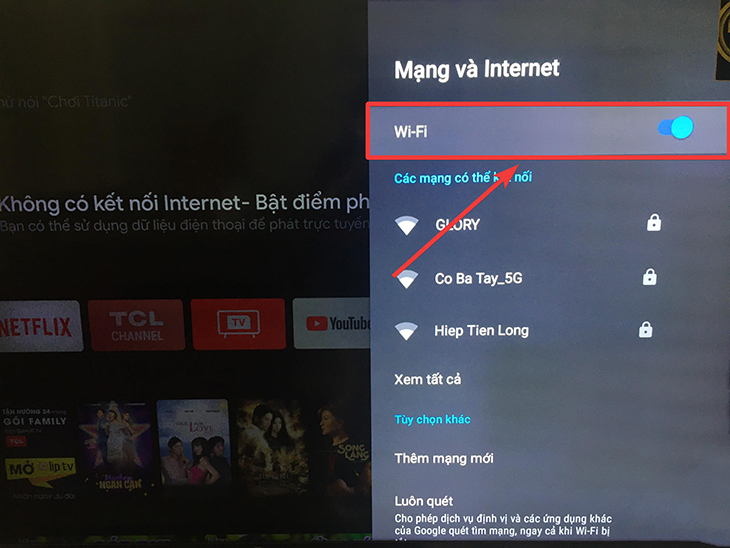
Bước 4: Tiếp đó, bạn chọn mạng Wi-Fi và nhập mật khẩu và tiến hành kết nối, sau đó bật YouTube lên để sử dụng.
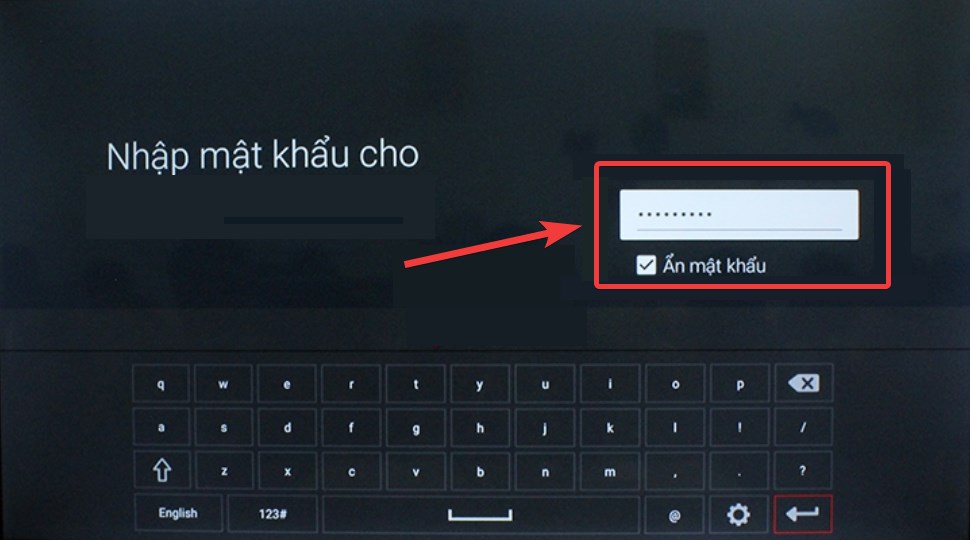
Trường hợp khác là tivi bị lỗi kết nối Wi-Fi khiến việc kết nối mạng không thành công và không thể xem YouTube.
Xem thêm bài viết: Tại sao tivi TCL không kết nối được wifi? Cách khắc phục
2. Tivi chưa cài đặt Youtube for Android TV
Các dòng Android tivi TCL đã cài đặt sẵn Youtube ngay trên giao diện trang chủ. Tuy nhiên, sẽ có một số dòng tivi chưa được cập nhật bản Youtube tương thích gây ra lỗi. Bạn chỉ cần reset app để được cập nhật lên phiên bản mới nhất.
Tuy nhiên, cách làm này chỉ được thực hiện trên Android tivi TCL và tivi của bạn vẫn vào được phần cài đặt của ứng dụng YouTube (cho dù khi bấm vào video để phát thì video phát không được hoặc phát được một thời gian thì thoát ra).
Để thực hiện reset app bạn cần thực hiện theo các bước sau:
Bước 1: Trên điều khiển tivi, bạn chọn vào nút biểu tượng Home ( hình ngôi nhà ) đề về giao diện chính của tivi.
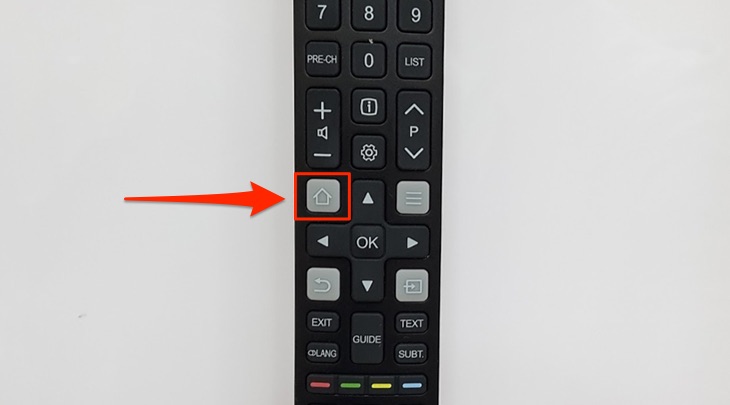
Bước 2: Tiếp theo bạn chọn ứng dụng YouTube.
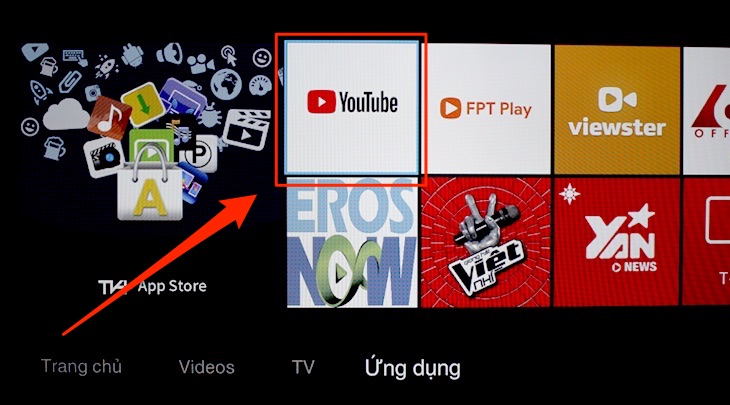
Bước 3: Trong ứng dụng YouTube, bạn di chuyển qua và chọn phần Settings (cài đặt).
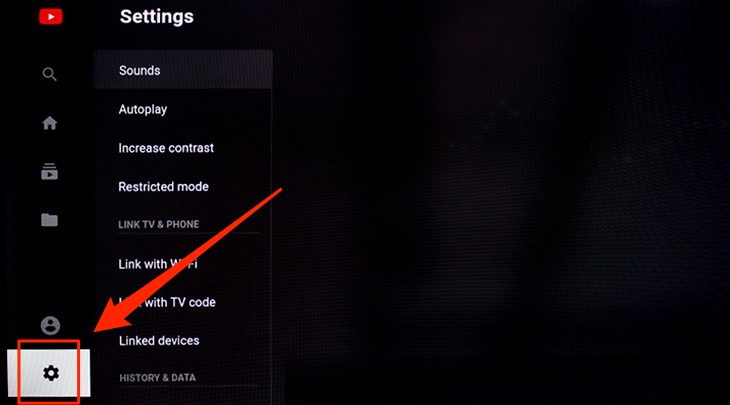
Bước 4: Tiếp đó bạn di chuyển và chọn xuống phần Reset app, nhấn Reset app.
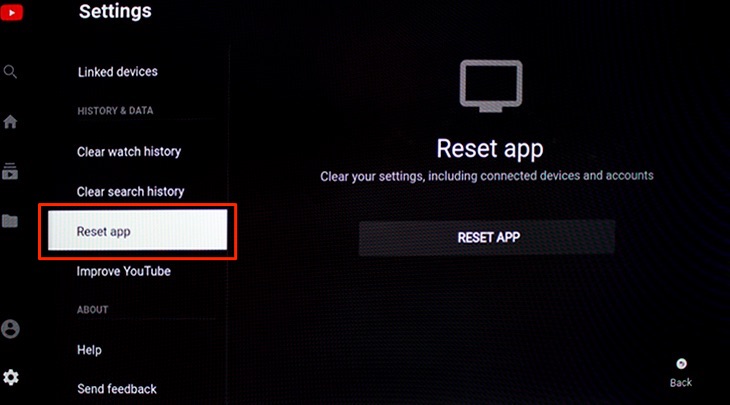
Bước 5: Tivi sẽ thông báo để hỏi bạn lần nữa về thao tác thiết lập lại ứng dụng này, bạn chọn RESET APP để bắt đầu cài đặt lại ban đầu.
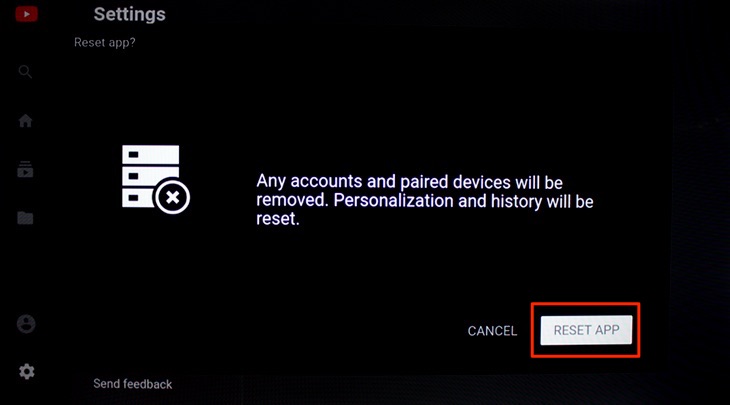
Bước 6: Cuối cùng, bạn vào lại ứng dụng YouTube và xem video. Để chắc chắn hơn, bạn có thể khởi động lại tivi để lưu các thiết lập mới.
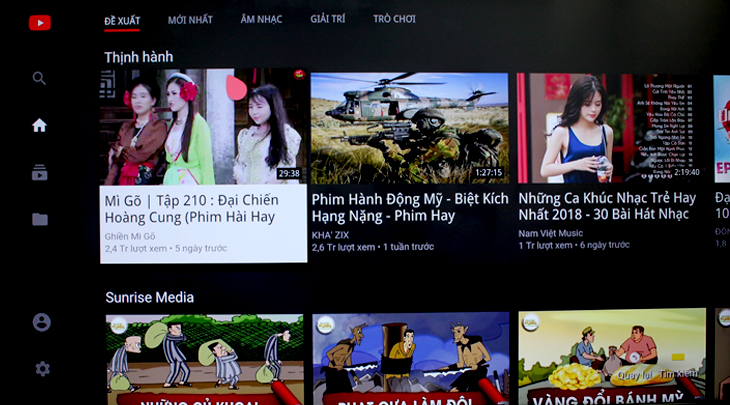
3. Tivi bị lỗi ngày giờ hệ thống
Nếu thời gian ở tivi không chính xác, YouTube có thể sẽ không cho phép bạn mở lên hoặc chỉ vào được một lúc sẽ lỗi đứng hình, treo máy.
Cách khắc phục:
Trên tivi TCL bạn hãy chỉnh lại thời gian bằng các thao tác sau, lưu ý là chọn múi giờ GMT 7:00 và ngày giờ chỉnh bằng tay.
Bước 1: Bạn vào phần Thiết lập trên tivi.
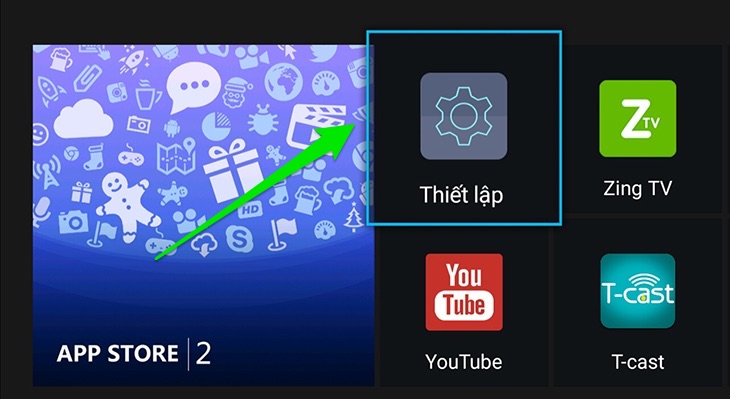
Bước 2: Chọn Hệ thống > Thời gian.
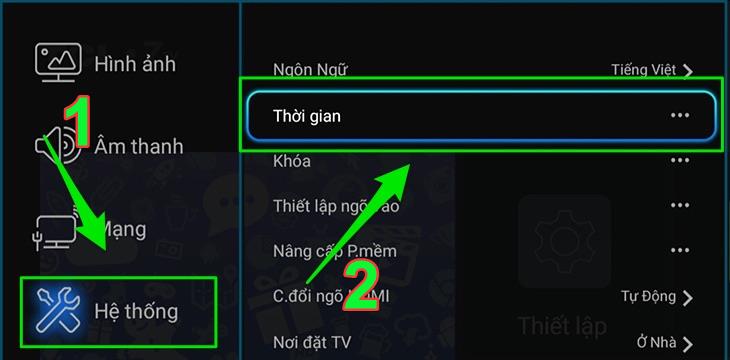
Bước 3: Chọn múi giờ là GMT 7:00.
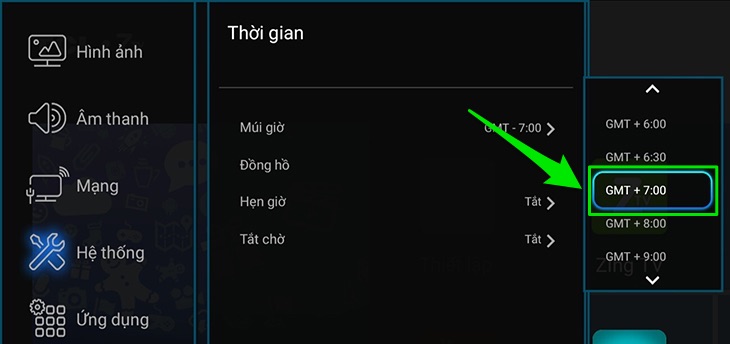
Bước 4: Ở mục Tự đồng bộ > Chọn Bằng tay.
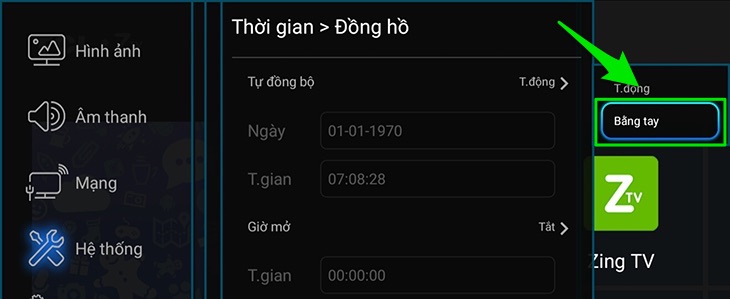
Bước 5: Bạn thao tác chọn lại thời gian ngày giờ cho đúng lại với hiện tại. Sau đó thoát ra (có thể khởi động lại tivi để áp dụng thiết lập mới) và tiến hành vào lại YouTube.
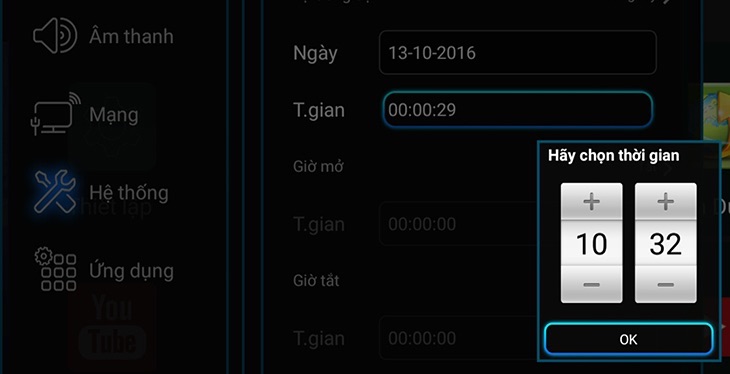
4. Hệ điều hành tivi đã cũ
Ứng dụng YouTube thường xuyên được cập nhật để cung cấp thêm các tiện ích hay tăng độ mượt mà khi chạy ứng dụng vì đó mà nhiều tivi TCL không vào được YouTube vì hệ điều hành đã cũ.
Cách khắc phục:
Bước 1: Đầu tiên, bạn nhấn nút Home (hình ngôi nhà) để vào trang chủ tivi.

Bước 2: Tiếp thep, bạn chọn biểu tượng Cài đặt (biểu tượng hình bánh răng).
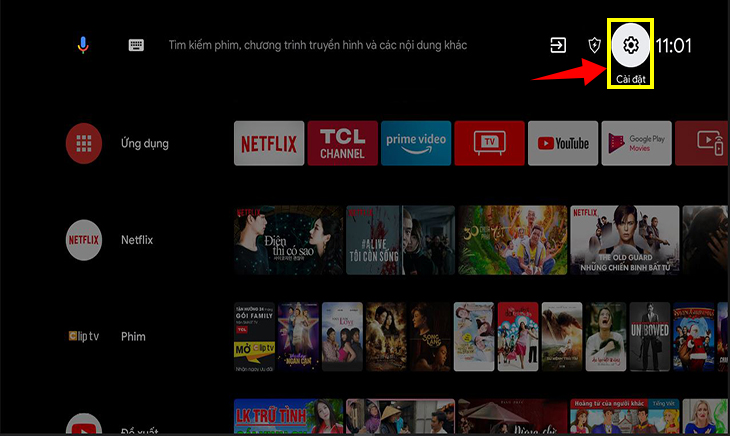
Bước 3: Ở mục Cài đặt, bạn chọn mục Tùy chọn thiết bị.
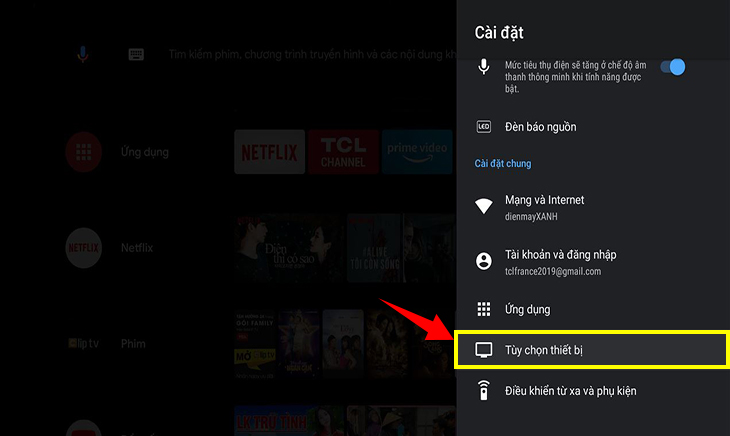
Bước 4: Sau đó, bạn chọn mục Giới thiệu.
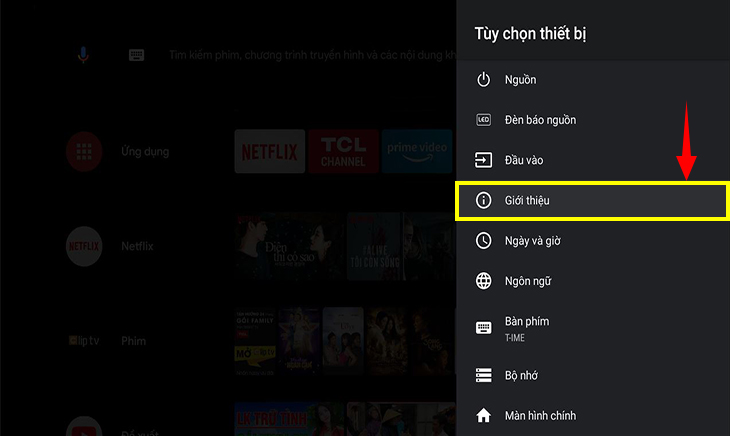
Bước 5: Tiếp đó, tại mục Giới thiệu, bạn chọn Bản cập nhật hệ thống.
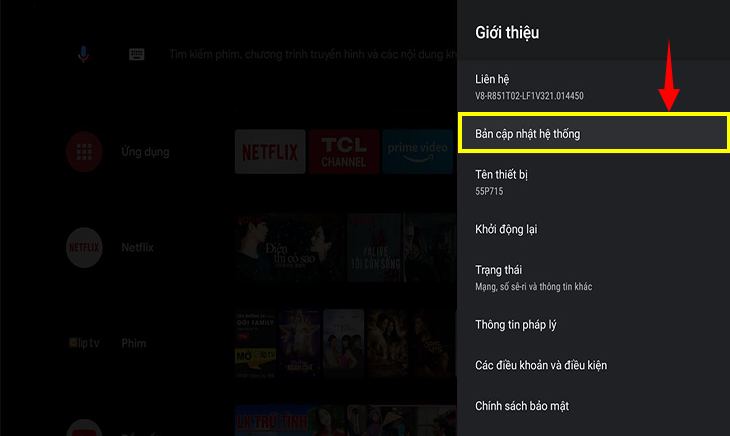
Bước 6: Cửa sổ Cập nhật hệ thống hiện ra. Bạn chọn Cập nhật mạng. Hệ thống sẽ tìm và cập nhật phần mềm mới nhất (nếu có) cho tivi.
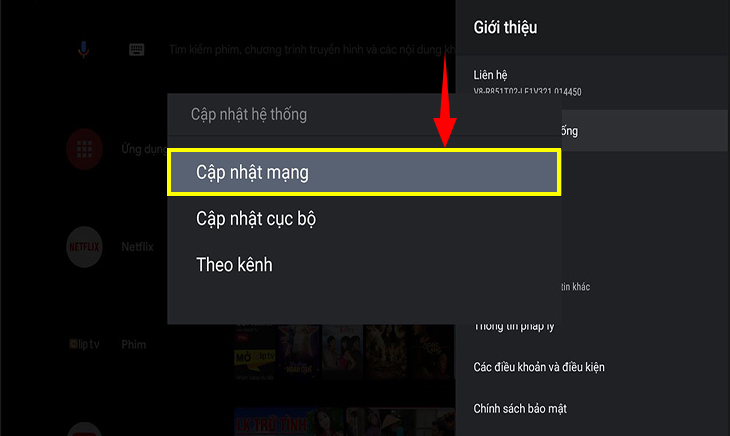
5. Tivi bị lỗi phần mềm do sử dụng quá lâu
Smart tivi TCL không mở YouTube có thể xuất phát từ việc nó được cài quá nhiều phần mềm hoặc sử dụng đã lâu dẫn đến việc phần mềm trên tivi bị lỗi, tivi chậm phản hồi, đứng hay không vào được.
Cách khắc phục:
Để sửa lỗi tivi TCL không vào được Youtube do bị lỗi phần mềm do sử dụng đã lâu, bạn làm các bước sau đây:
Bước 1: Bạn chọn mục Cài đặt (hình răng cưa) trên màn hình trang chủ tivi TCL.

Bước 2: Tiếp thep, bạn chọn Bộ nhớ và đặt lại trên tivi.
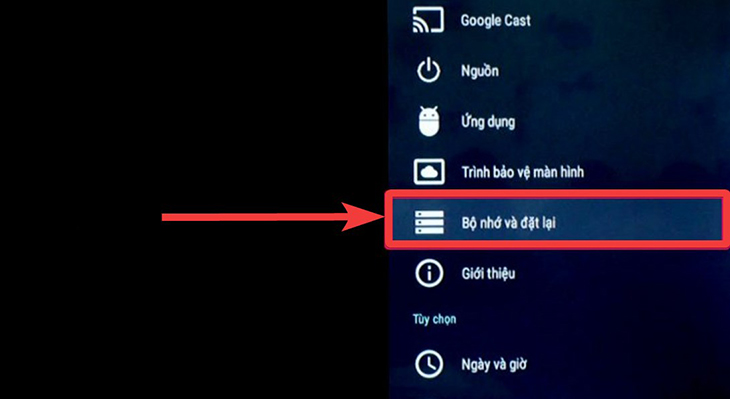
Bước 3: Ở cửa sổ Bộ nhớ và Đặt lại, bạn chọn Thiết lập lại dữ liệu ban đầu.
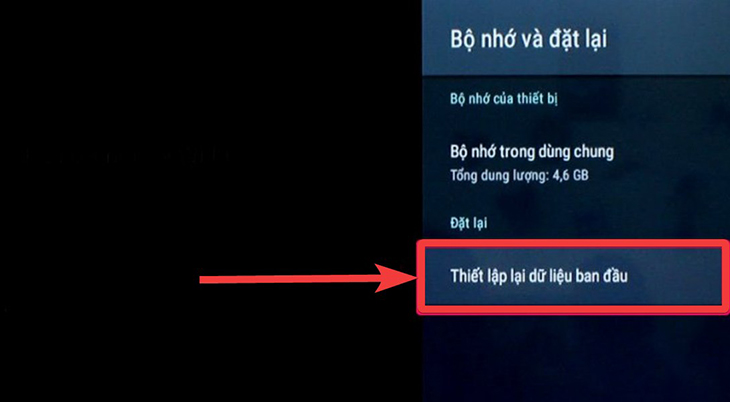
Bước 4: Tiếp đó, bạn cần đọc kỹ phần thông tin hiện ra. Sau đó, bạn chọn Thiết lập lại vị trí ban đầu.

6. Do tivi không hỗ trợ phiên bản Youtube hiện hành
Hiện nay, Google đã chính thức cho ngừng hoạt động của bản Youtube for Android TV phiên bản 1.3.1 trên toàn bộ thiết bị Android Tivi và yêu cầu người dùng sử dụng phiên bản 2.x.x trở lên. Vì vậy, bạn cần cài đặt lại ứng dụng YouTube.
Cách khắc phục:
Bước 1: Tại trang chủ, bạn chọn mục App Store.
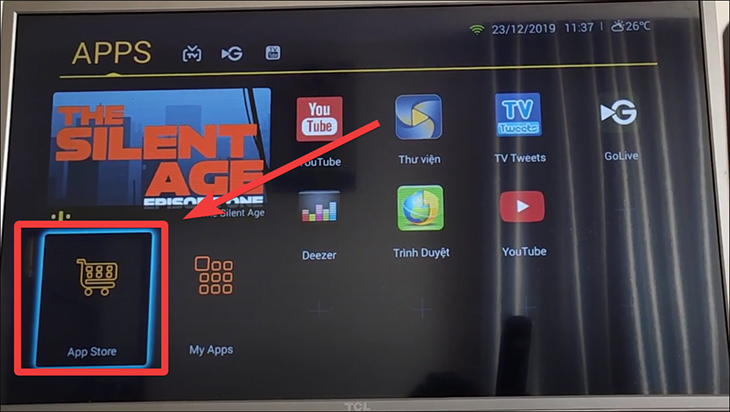
Bước 2: Tại trang App Store, bạn chọn mục Categories.

Bước 3: Tại thanh danh mục bên tay trái bạn, bạn chọn mục Video. Sau đó, bạn chọn ứng dụng YouTube.
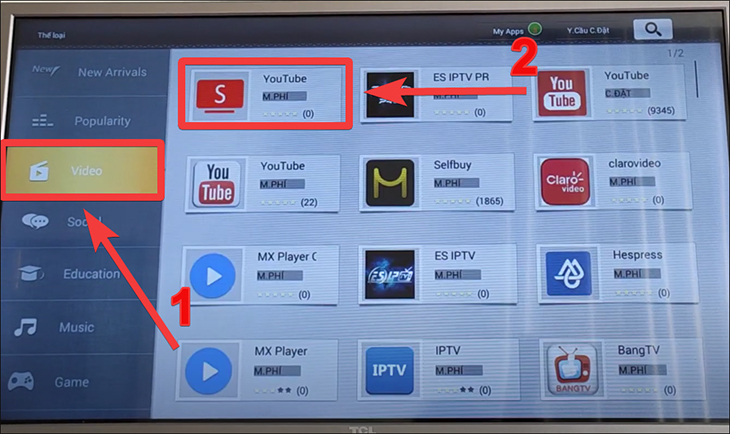
Bước 4: Tiếp đó, bạn chọn mục Tải miễn phí để cài đặt ứng dụng.
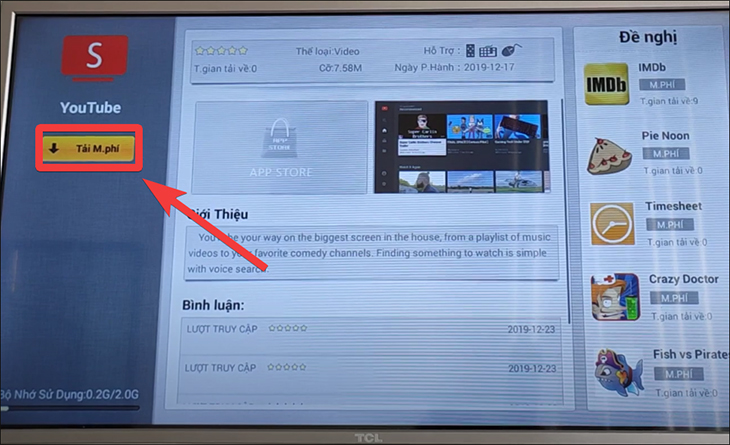
Bước 4: Cuối cùng, sau khi đã tải xong, bạn chọn Sử dụng YouTube khi đã đăng nhập. Tiếp đó, bạn tiến hành đăng nhập YouTube với tài khoản Google của mình và sử dụng để xem video bình thường.
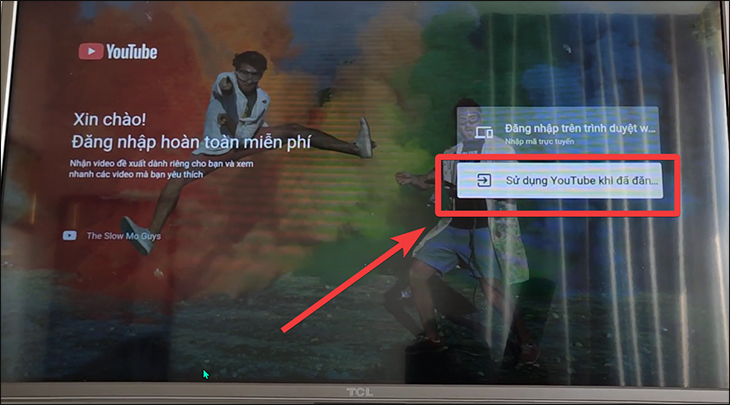
- Sử dụng bảng điều khiển máy giặt Aqua AQD-A852ZT (W) - 13/09/2024
- Nguyên nhân và cách khắc phục lỗi E2 máy giặt Aqua - 13/09/2024
- Hướng dẫn cách sửa lỗi E1 máy giặt Aqua nhanh nhất - 13/09/2024


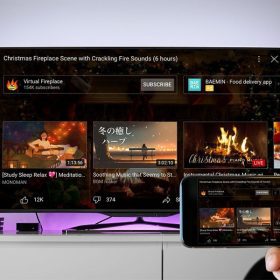






Bài viết liên quan
Đọc nhiều nhất
Bảng giá thay màn hình tivi LG 43 inch
04/11/2022
5285 views
Cách ngắt kết nối điện thoại với tivi qua Youtube【Đơn...
06/12/2022
4362 views
Cách tắt giọng nói Google trên tivi Sony | Talk...
26/02/2024
4326 views
Cách kết nối đầu thu Viettel với Tivi | Đơn...
12/12/2022
4305 views
Tivi sony bị chuyển sang chế độ tai nghe. Hướng...
13/07/2023
3942 views
Hướng dẫn cách kết nối Wifi cho Tivi đời cũ...
24/03/2023
3477 views
Hướng dẫn sử dụng điều khiển tivi Xiaomi
18/10/2022
3388 views
Bảng giá thay màn hình Tivi LG 55 inch mới...
18/11/2022
3160 views